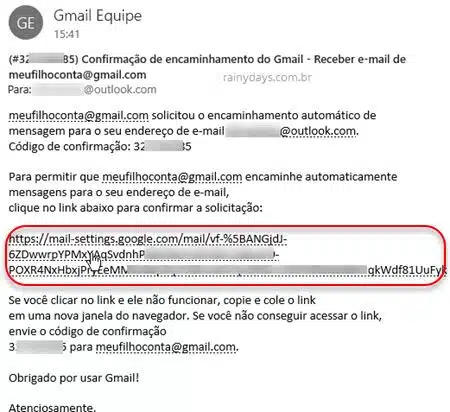Como criar uma conta segura do Gmail para criança
As crianças de hoje em dia estão ganhando smartphone cada vez mais cedo, com isso acabam usando redes sociais e aplicativos como WhatsApp além de quererem usar conta de e-mail. Se você está pensando em criar uma conta para seu filho, mas fica com receio de que ele possa receber mensagens indevidas, saiba que você pode criar uma conta segura do Gmail para criança. É uma conta de e-mail que você pode monitorar e assim não deixar que ele receba e-mails com vírus ou coisas do tipo.
O monitoramento da conta pode parecer invasão de privacidade, mas se seu filho for pequeno não é uma boa ideia deixar ele mesmo cuidar dos e-mails. Combine com seu filho antes de criar a conta, que ele só poderá ter um e-mail com esta condição de monitoramento, assim todos entrarão em um acordo.
Como criar uma conta segura do Gmail para criança
Criando conta no Gmail
Comece acessando a página do Gmail https://mail.google.com/ e clique em “Criar uma conta” no canto superior direito.
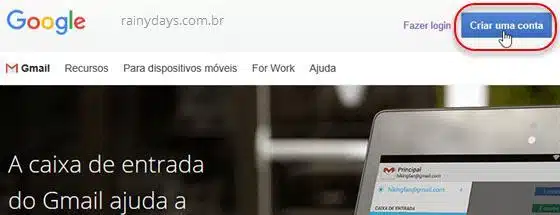
Adicione nome do filho (1), se quiser pode colocar o nome real, mas se não quiser coloque o apelido que preferir. No campo nome de usuário (2) pode repetir o que colocar em cima. Digite uma senha duas vezes (3), coloque a data de nascimento (4) (de preferência coloque a sua data de nascimento, caso não queira divulgar a idade real da criança). Não precisa escolher o sexo (5), quanto menos informações divulgar melhor. Digite o número do seu celular (6) e o seu e-mail (7) que vai servir como e-mail de segurança para caso de comprometimento da conta. Selecione o país e quando terminar clique em “Próxima etapa” (9).
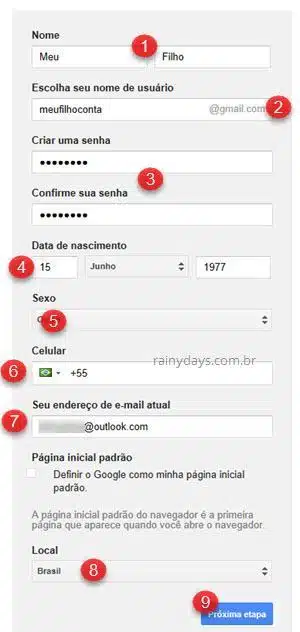
Vai aparecer os termos de uso, desça na tela toda e clique no botão “Concordo”.
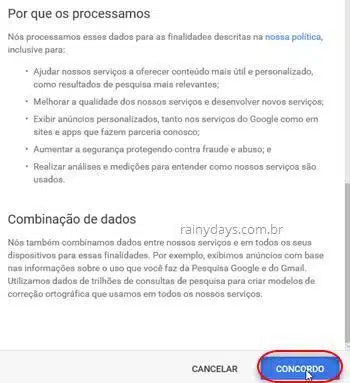
Pronto, a conta da criança foi criada, clique em “Prosseguir para Gmail” para começar a configurar o encaminhamento de e-mails.
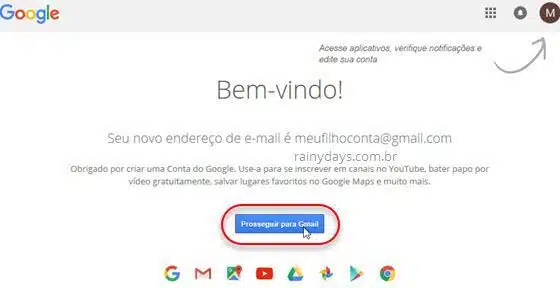
Ativando encaminhamento de e-mails
O encaminhamento de e-mails será utilizado para monitorar os e-mails que a criança receber. Para ativar clique no ícone da engrenagem (1) e selecione “Configurações” (2).
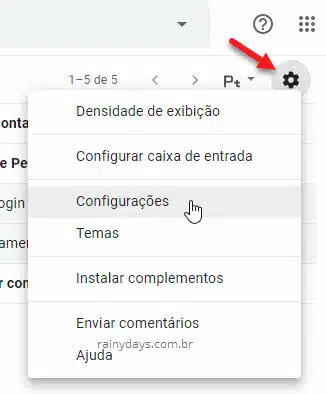
Dentro das configurações clique em “Encaminhamento e POP/IMAP” (1). Depois clique em “Adicionar um endereço de encaminhamento” (2).
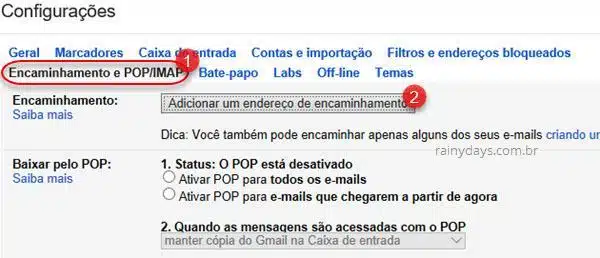
Adicione seu endereço de e-mail no campo específico (1) e clique em “Próxima” (2).
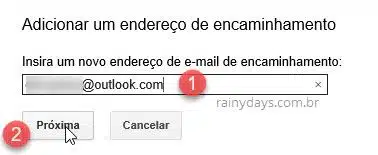
Vai abrir a confirmação de que os e-mails serão encaminhados para o e-mail escolhido, clique em “Continuar”.
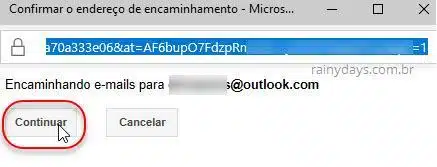
Vai abrir a mensagem avisando de que um e-mail de confirmação foi enviado para o e-mail escolhido, clique em “Ok”.
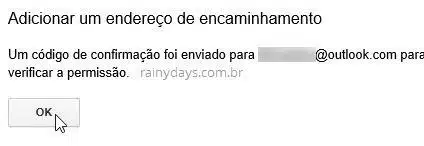
Abra seu e-mail (que digitou na conta do filho) e procure pelo e-mail do Gmail Equipe. Clique no link do e-mail para confirmar o encaminhamento automático de mensagens para sua conta.
\
Pode ser que abra uma nova página de confirmação no navegador, confirme o encaminhamento clicando em “Confirmar”.
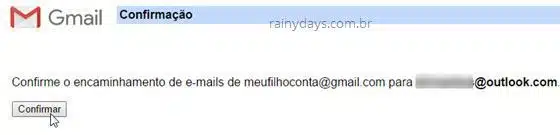
Depois da confirmação volte nas configurações de e-mail do seu filho, entre novamente em “Encaminhamento e POP/IMAP”. Seu e-mail estará aparecendo logo no primeiro campo “Encaminhar uma cópia de e-mail da entrada para …” (1). Deixe a outra opção em “manter cópia de Gmail na Caixa de entrada” (2). Quando terminar clique em “Salvar alterações” (3) na parte debaixo da página.
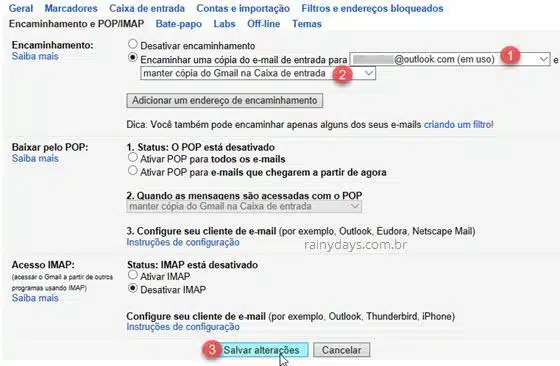
Após a confirmação vai ficar aparecendo a mensagem em vermelho explicando que os e-mails serão encaminhados para o e-mail escolhido. Está mensagem fica sendo exibida por 7 dias e depois some.
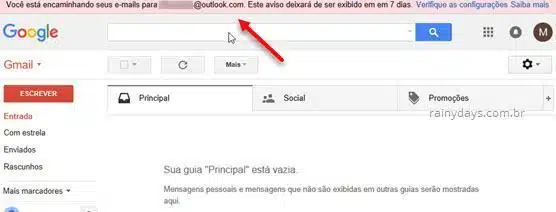
Pronto, agora sempre que seu filho receber algum e-mail o mesmo será encaminhado para você, assim você poderá saber se ele receber algum e-mail comprometedor.
Criar filtro caso queira bloquear e-mails de não familiares
Quem preferir não monitorar a conta do filho, pode criar um filtro para ele receber apenas e-mails de pessoas conhecidas. Caso prefira fazer isso volte nas configurações do Gmail, clique no ícone da engrenagem e depois “Configurações”.
Clique na aba “Filtros e endereços bloqueados” (1) e depois em “Criar novo filtro” (2).
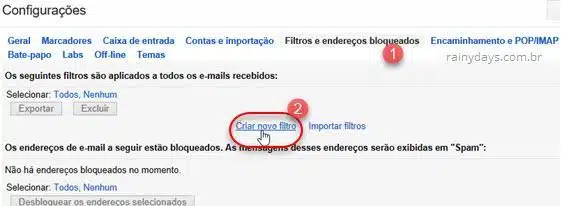
No campo “Não tem” (1) digite os e-mails das pessoas da família que a criança pode entrar em contato. Depois clique em “Criar filho com esta pesquisa” (2).
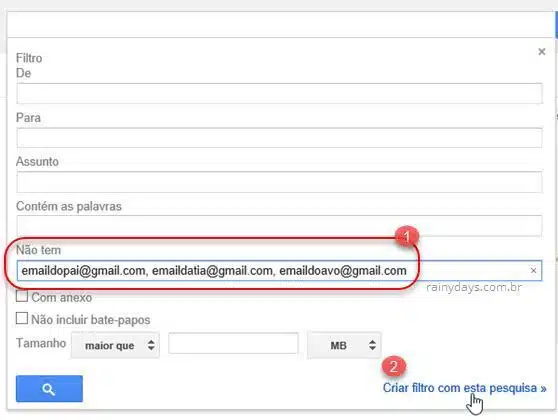
Selecione a opção “Excluir” (1) e depois clique em “Criar filtro” (2).
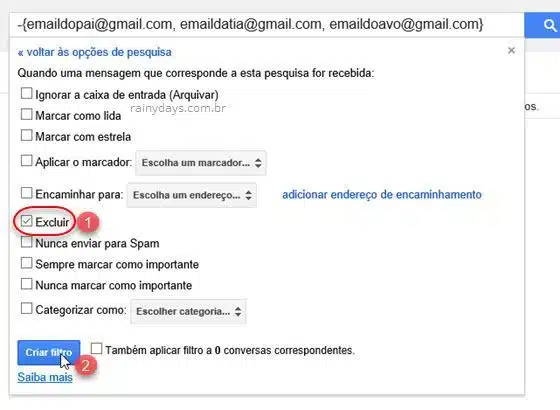
Pronto, todos os e-mails que chegarem na conta da criança que não sejam destes e-mails especificados, serão automaticamente excluídos sem passar pela caixa de entrada.
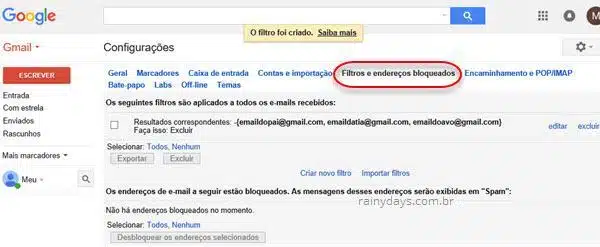
Pronto, a conta da criança está configurada. Lembre-se de falar com seu filho para não repassar o e-mail para qualquer pessoa nem escrevê-lo em qualquer site da web.
Esta é apenas uma dica de como deixar a conta do filho mais segura, claro que se a criança for maior ela conseguirá modificar as configurações de filtro, mas o intuito aqui é você mesmo conversar com seu filho e explicar os riscos da internet, o porquê de estar querendo ter acesso à conta dele. Aconselhamos a monitorar a conta do filho mesmo criando os filtros.